如何查看电脑是多少寸 怎么才能知道电脑是几寸的
如何查看电脑是多少寸_怎么才能知道电脑是几寸的
很多用户在玩游戏的时候会追求屏幕显示的流畅或者是大小,有一些用户是不太清楚自己电脑的屏幕尺寸的,那么要怎么才能知道电脑是几寸的呢,我们可以用皮尺对角测量或者是用第三方软件来检测,下面小编给大家分享查看电脑是多少寸的方法。
解决方法:
1、用计算机自带的管理功能,查看电脑屏幕尺寸、配置。
在计算机桌面上,右键单击【我的电脑】,在弹出的菜单上选择【管理】,接着在显示出的【计算机管理】窗口上,可以简单的查看到计算机的配置情况,但电脑屏幕尺寸查不出来。
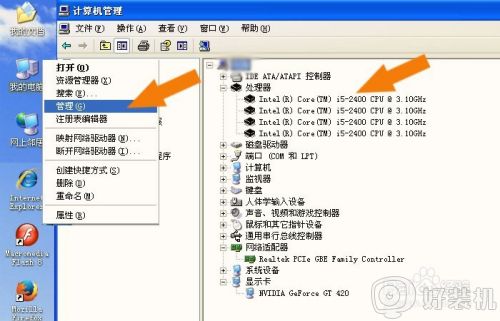
2、用命令方式,调用程序来查看电脑屏幕尺寸、配置。
接着,也可以使用命令方式,调用程序来查看电脑屏幕尺寸、配置。在运行的窗口上,输入命令dxdiag,这样就调用一个查看程序。

3、在弹出的dxdiag程序窗口上,可以看到电脑配置情况。
然后,在弹出的dxdiag程序窗口上,可以看到电脑配置情况。
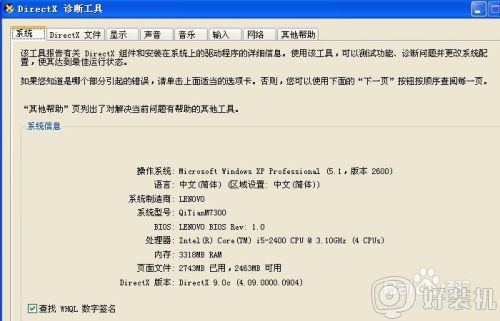
4、鼠标左键单击【显示】标签,查看是否能看到电脑屏幕尺寸。
接着,鼠标左键单击【显示】标签,查看是否能看到电脑屏幕尺寸。看到显卡的型号,但没有电脑屏幕尺寸。
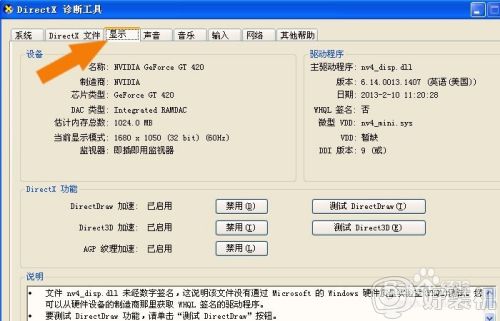
5、使用硬件检测软件来查看电脑屏幕尺寸、配置。
当使用系统自带程序和命令方法,显示不出电脑屏幕尺寸,可以使用硬件检测软件来查看电脑屏幕尺寸、配置。比如安装电脑管家软件,在程序界面上,找到【工具箱】,左键单击。
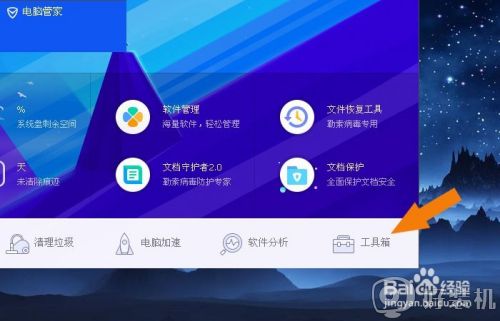
6、在【工具箱】的管理界面上,鼠标左键单击【硬件检测】。
接着,在【工具箱】的管理界面上,鼠标左键单击【硬件检测】。
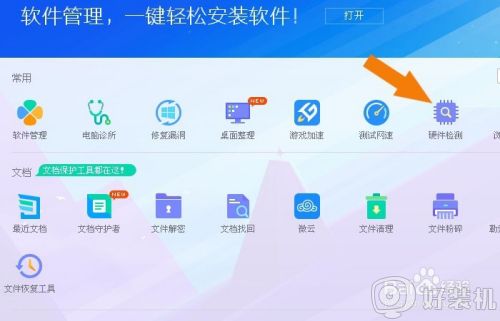
7、在【硬件检测】的窗口上,可以看到电脑的配置情况。
然后,在【硬件检测】的窗口上,可以看到电脑的配置情况,鼠标左键单击【显示器信息】,来查看电脑屏幕尺寸。

8、可以查看电脑的其它配置,比如查看CPU的信息。
接着,可以查看电脑的配置,比如查看CPU的信息,鼠标左键单击【CPU信息】,通过这种方式,可以把计算机的配置查询清楚。

9、把查询好的电脑屏幕尺寸、配置信息导出为文本文件。
然后,把查询好的电脑屏幕尺寸、配置信息导出为文本文件。鼠标左键单击【导出配置信息】,选择保存文件的位置。
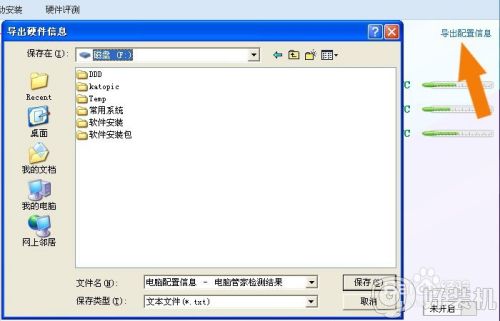
10、打开【导出配置信息】的文本文件,可以方便的查看电脑屏幕尺寸、配置。
最后,找到【导出配置信息】的文本文件,鼠标左键双击打开,可以方便的查看电脑屏幕尺寸、配置了。
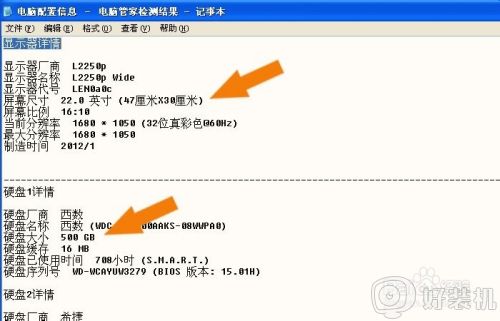
以上就是查看电脑是多少寸的方法,有不知道自己电脑屏幕是多少寸的,可以按上面的方法来进行查看。
如何查看电脑是多少寸 怎么才能知道电脑是几寸的相关教程
- 怎么查看显示器多少寸 怎样查看显示器是多少寸的
- 电脑尺寸在哪里看 电脑在哪看多少寸
- 电脑屏幕尺寸哪里看 怎么看电脑屏幕尺寸是多少
- 14寸笔记本电脑长宽多少厘米 14寸笔记本尺寸长宽是多少厘米
- 24寸显示器有多大cm 24寸显示器有多大长宽各是多少
- 15寸电脑多少cm 15寸电脑长宽是多少厘米
- 14寸是多少厘米 电脑 14寸电脑长宽多少厘米
- 14寸笔记本多大长宽cm 14寸笔记本屏幕长宽多少厘米
- 17寸笔记本电脑多大多少厘米 笔记本电脑17寸是多大尺寸
- 19寸显示器分辨率多少最佳 19寸电脑显示器分辨率多少合适
- 电脑无法播放mp4视频怎么办 电脑播放不了mp4格式视频如何解决
- 电脑文件如何彻底删除干净 电脑怎样彻底删除文件
- 电脑文件如何传到手机上面 怎么将电脑上的文件传到手机
- 电脑嗡嗡响声音很大怎么办 音箱电流声怎么消除嗡嗡声
- 电脑我的世界怎么下载?我的世界电脑版下载教程
- 电脑无法打开网页但是网络能用怎么回事 电脑有网但是打不开网页如何解决
热门推荐
电脑常见问题推荐
- 1 b660支持多少内存频率 b660主板支持内存频率多少
- 2 alt+tab不能直接切换怎么办 Alt+Tab不能正常切换窗口如何解决
- 3 vep格式用什么播放器 vep格式视频文件用什么软件打开
- 4 cad2022安装激活教程 cad2022如何安装并激活
- 5 电脑蓝屏无法正常启动怎么恢复?电脑蓝屏不能正常启动如何解决
- 6 nvidia geforce exerience出错怎么办 英伟达geforce experience错误代码如何解决
- 7 电脑为什么会自动安装一些垃圾软件 如何防止电脑自动安装流氓软件
- 8 creo3.0安装教程 creo3.0如何安装
- 9 cad左键选择不是矩形怎么办 CAD选择框不是矩形的解决方法
- 10 spooler服务自动关闭怎么办 Print Spooler服务总是自动停止如何处理
